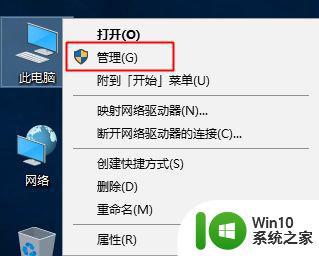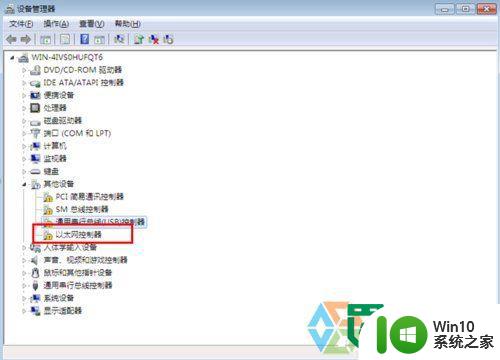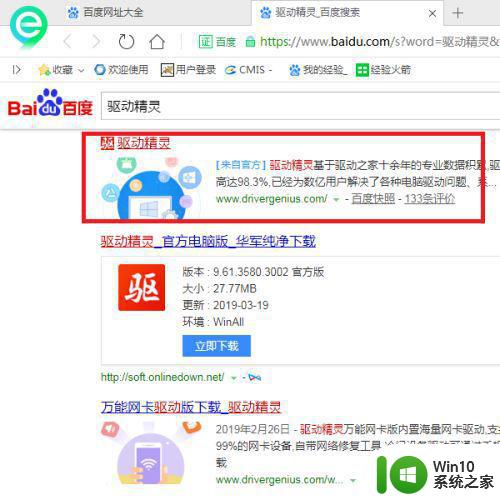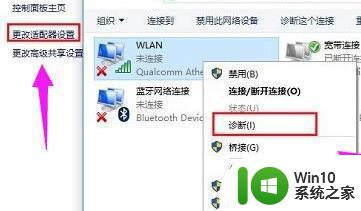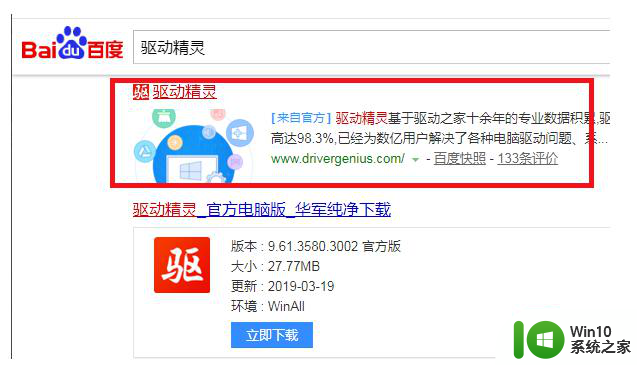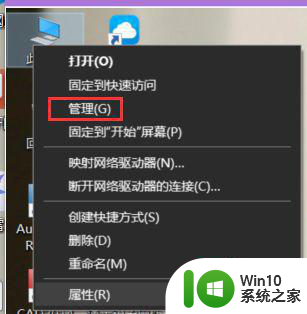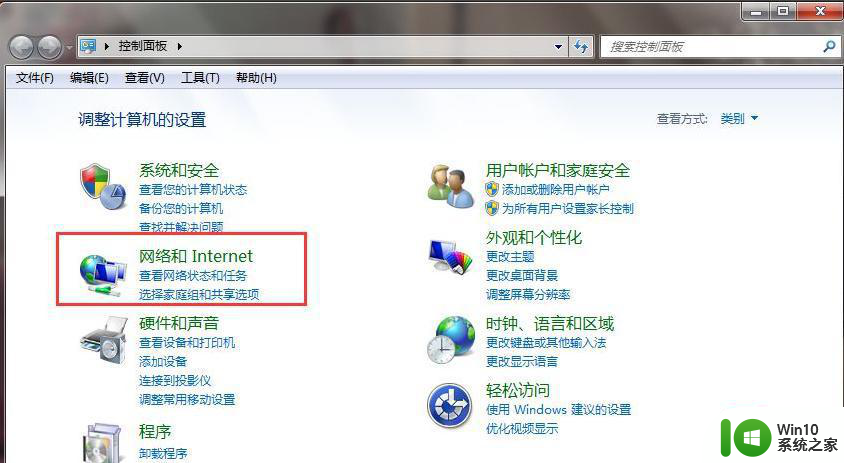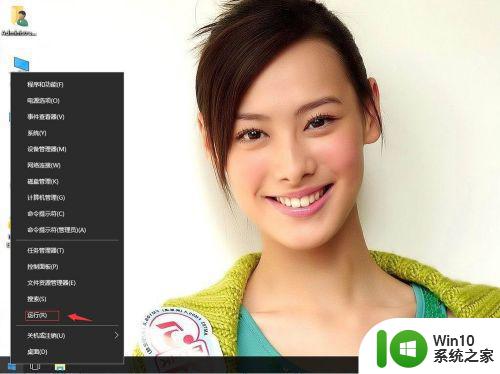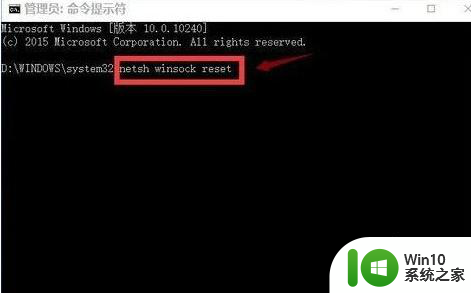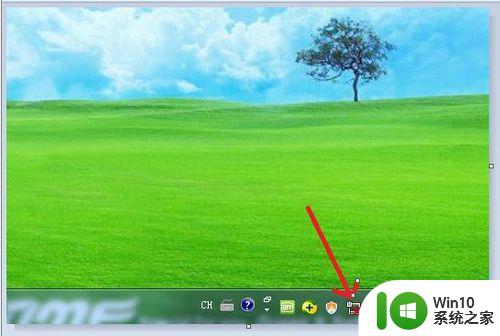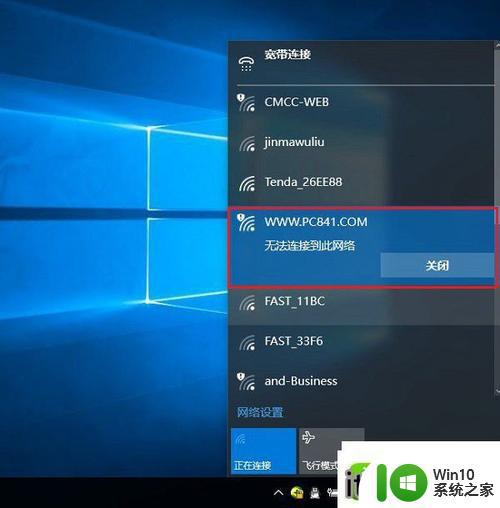电脑重装win10后连不上网的解决方法 电脑重装win10后无法连接无线网络的解决方法
电脑重装win10后连不上网的解决方法,在现代社会电脑已经成为人们生活中不可或缺的工具之一,有时候我们可能会遇到一些问题,例如电脑重装Windows 10后无法连接无线网络的情况。这个问题给我们的生活带来了一定的困扰,但幸运的是,我们可以采取一些简单的解决方法来解决这个问题。在本文中我们将探讨一些解决电脑重装Windows 10后无法连接无线网络的方法,帮助您快速恢复上网功能。
1、我们在电脑上按下【Win】+【X】,选择【命令提示符(管理员)】。
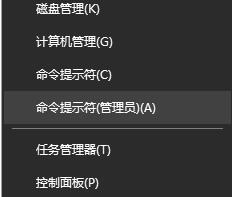
2、然后再打开的窗口中输入命令【netsh winsock reset】,并按下回车执行命令修复网络。
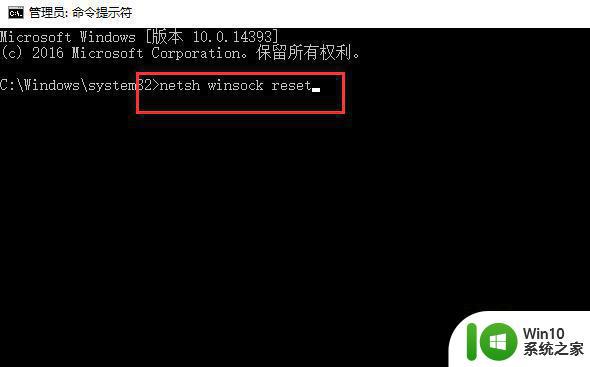
3、然后重启电脑,查看是否能够正常上网了,如果还是不能,请看以下步骤。
4、如果电脑上装有电脑管家的话,打开电脑管家。在【工具箱】中选择【网络修复】。
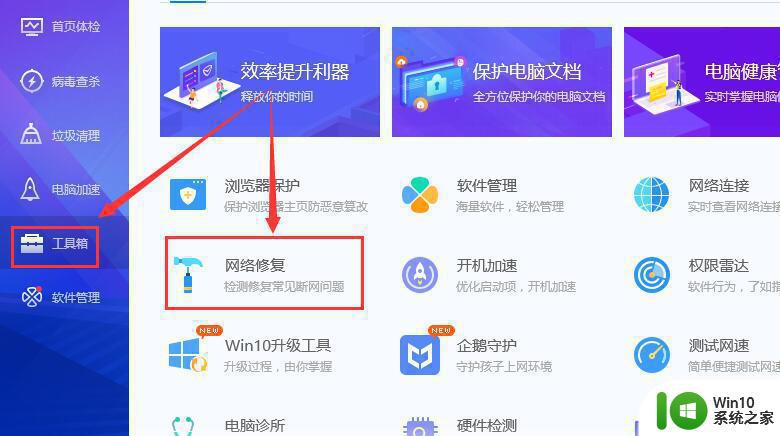
5、如果有驱动精灵软件的话,打开软件点击【诊断修复】。
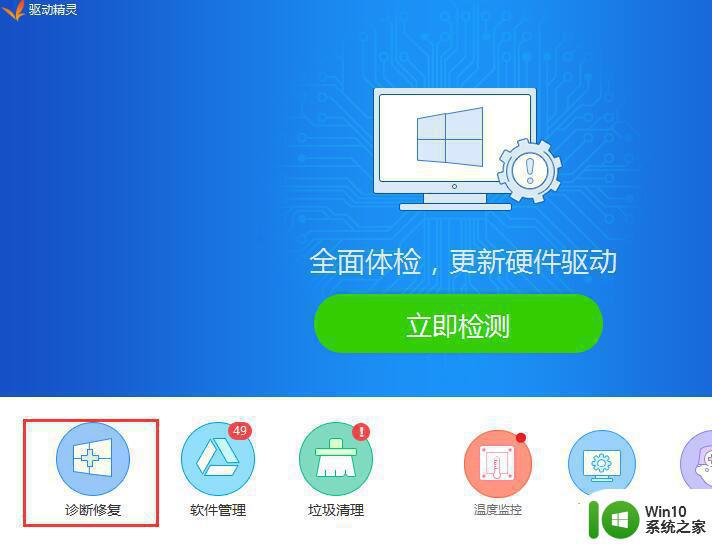
6、然后点击【一键修复】就行了。
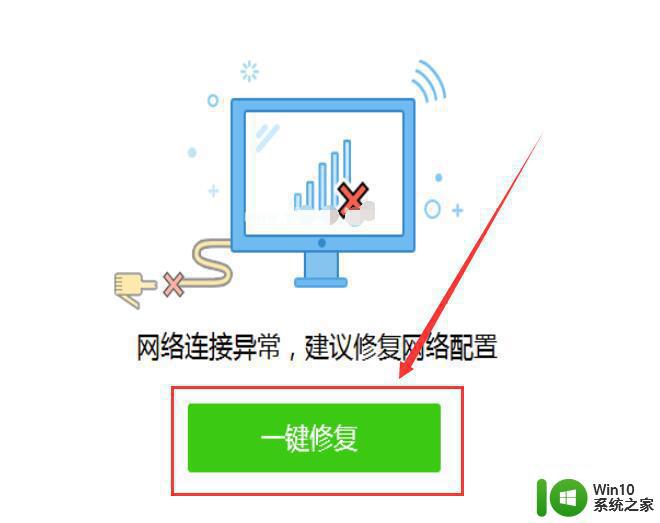
以上是解决电脑重装win10后无法连接互联网的方法的全部内容,如有需要的用户可以按照这些步骤进行操作,希望对大家有所帮助。